作者:juniu网络 来源:互联网 发布时间:2023-07-16
VirtualBox是一款知名的虚拟机软件,深受用户的喜欢。软件内置一个共享粘贴板功能,还有很多新手不知道怎么开启这个功能吧,下面小编就来教教大家如何开启这个功能及开启功能后仍无法共享的解决办法。
1、开启共享粘贴板和拖放功能
首先我们要开启Virtual Box的共享剪切板功能。在控制 -> 设置 -> 常规 -> 高级中,勾选共享粘贴板和拖放功能。
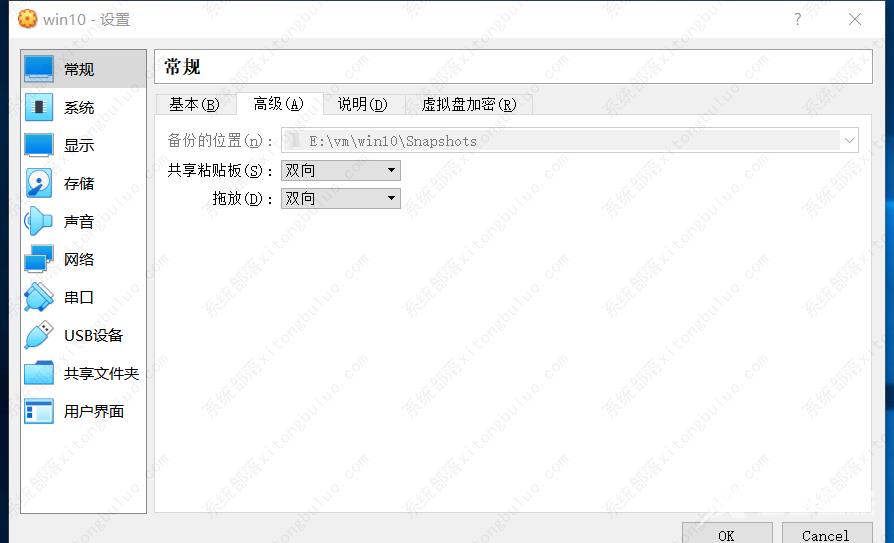
2、开启共享粘贴板后仍无法共享解决办法
我的虚拟机在勾选后仍然没有办法启用共享粘贴板。下面介绍解决方法。
2.1、安装virtualBox增强功能
点击 设备 -> 安装增强功能
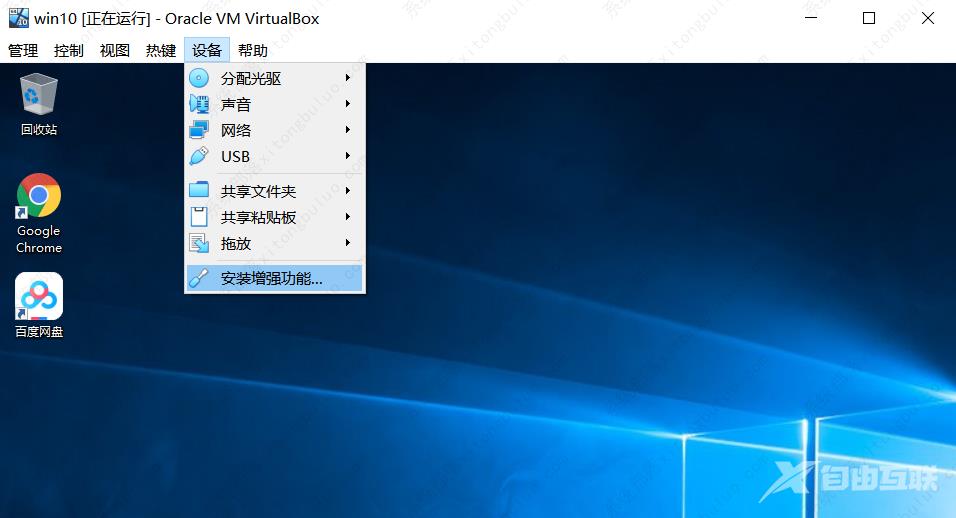
此时在你的虚拟机的电脑里会出现VirtualBox guest addition的驱动器,双击,按照步骤进行安装。
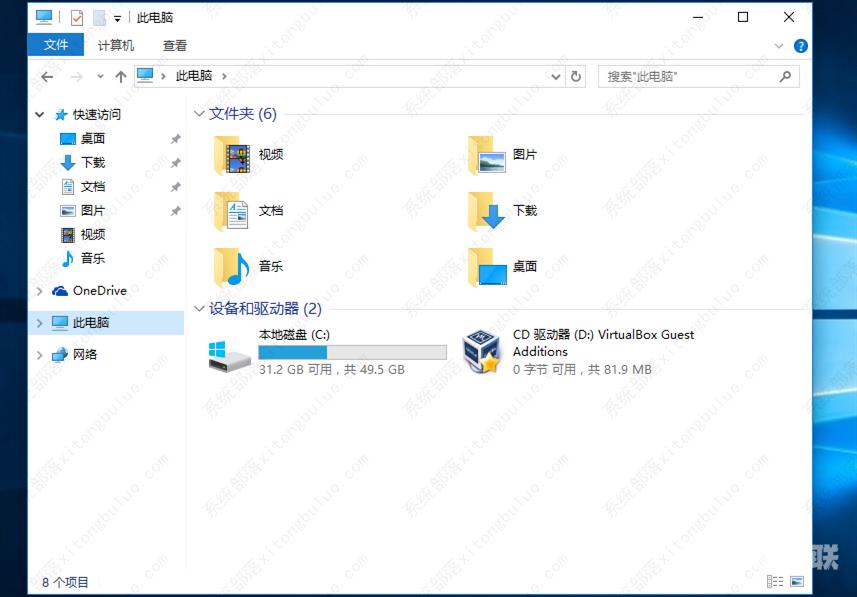
重启之后,vituralBox增强功能就安装完毕了。
2.2、勾选使用主机IO缓存
关闭虚拟机之后,在控制 -> 设置 -> 存储 勾选上 使用主机输入输出缓存
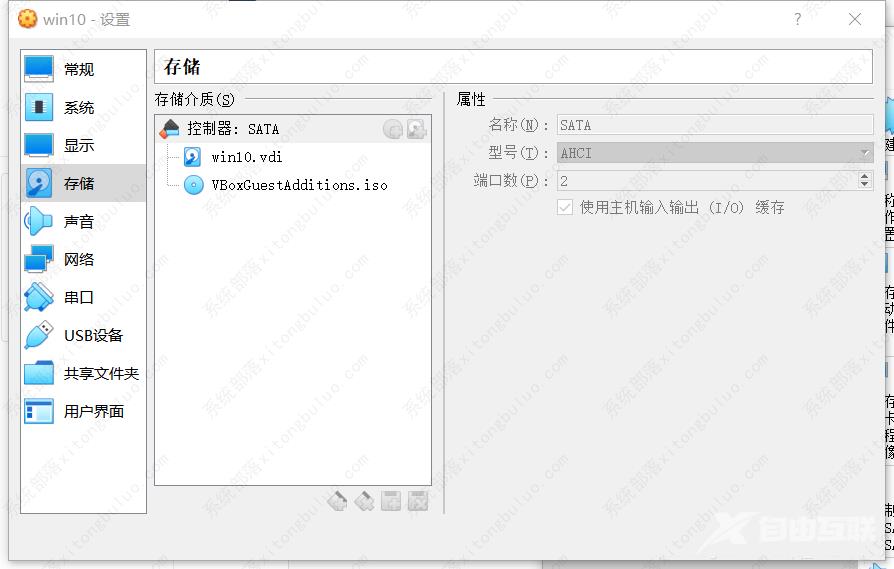
点击你对应的 *.vdi 勾选固态驱动器。例如,此处,我的是win10.vdi。
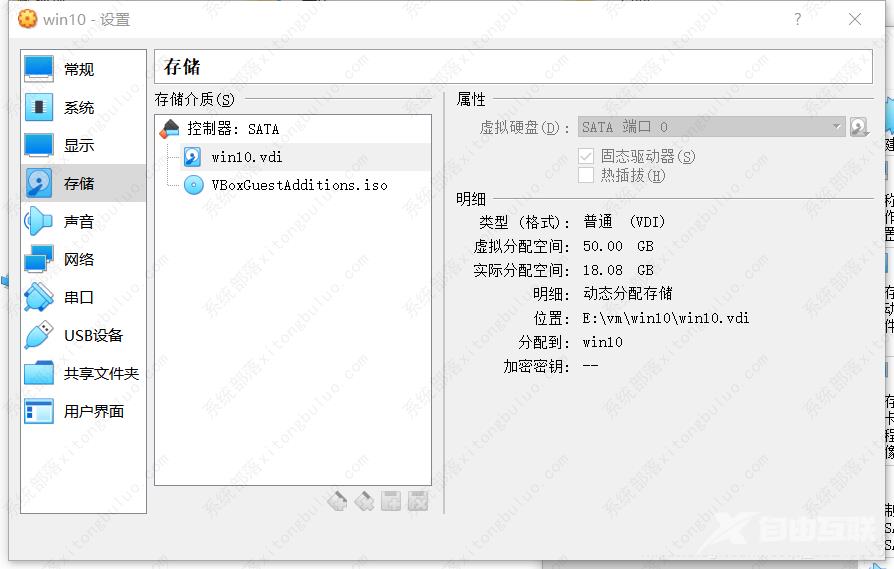
2.3 重启虚拟机
重启之后,我们就可以发现主机和虚拟机可以共享粘贴板了。
